Cách xóa tài khoản facebook thịnh hành nhất hiện nay
Bạn đang muốn xóa tài khoản facebook nhưng chưa biết làm như thế nào? thì bài viết này Laptop88 sẽ chia sẻ cho bạn thủ thuật và cách xóa tài khoản Facebook cực nhanh cả trên điện thoại, laptop hay PC đều có. Cùng theo dõi ngay nhé!
Cách xóa tài khoản Facebook trên điện thoại cực nhanh
Nếu như một ngày bạn không muốn sử dụng tài khoản mà bạn đang dùng lâu nay nữa thì bạn có thể xóa tài khoản. Và cách xóa facebook trên điện thoại vô cùng đơn giản và ai cũng có thể thực hiện được. Cụ thể như sau:
Bước 1: Đăng nhập Facebook cần xóa > vào biểu tượng 3 gạch ở góc dưới màn hình > Chọn Cài đặt & quyền riêng tư > Chọn Cài đặt / cài đặt chung > Chọn đến Quyền sở hữu và kiểm soát tài khoản trong Cài đặt.
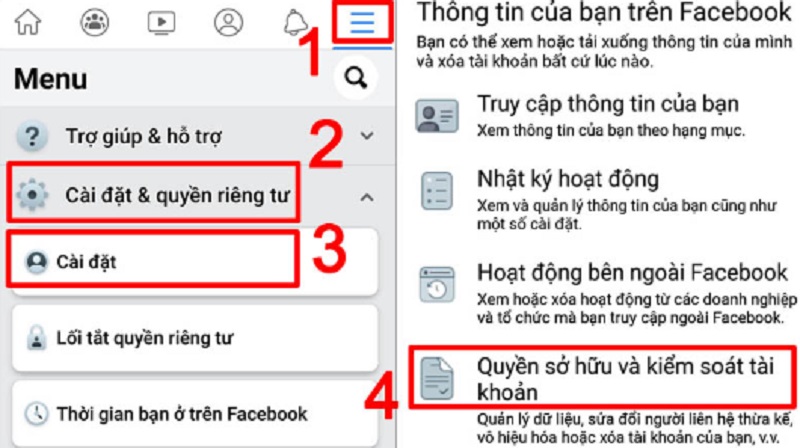
Bước 2: Chọn Vô hiệu hóa và xóa > Chọn vào Xóa tài khoản > Chọn Tiếp tục xóa tài khoản.
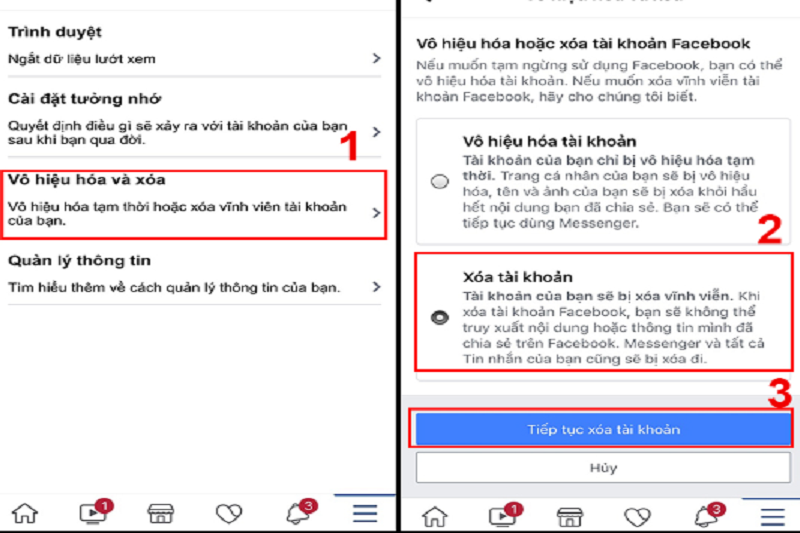
Bước 3: Chọn Xóa tài khoản > Sau đó nhập mật khẩu để xác nhận đây là tài khoản của bạn và chọn Tiếp tục.
Bước 4: Nếu như bạn chắc chắn rằng sẽ xóa tài khoản Facebook vĩnh viễn thì nhấn vào “Xóa tài khoản” nhé!
Cách xóa tài khoản Facebook trên máy tính
Bước 1: Đầu tiên, bạn đăng nhập vào tài khoản Facebook bạn cần xóa tài khoản. Sau đó, chọn vào tam giác ở góc trên bên phải > Chọn Cài đặt & quyền riêng tư > Cài đặt
Bước 2: Chọn vào Thông tin của bạn trên Facebook ở mục Cài đặt bên trái > Chọn Vô hiệu hóa và xóa.
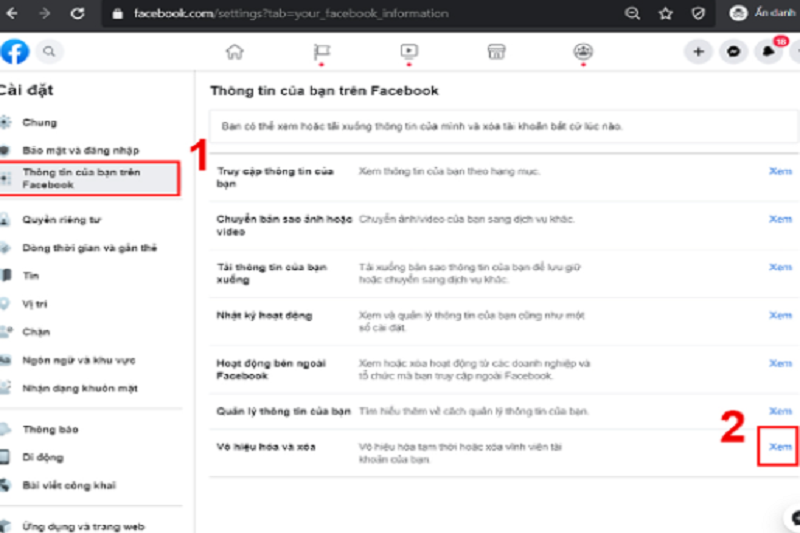
Bước 3: Chọn Xóa vĩnh viễn tài khoản hoặc Vô hiệu hóa
Với bước này nếu như bạn chỉ muốn khóa tài khoản tạm thời thì bạn có thể chọn “Vô hiệu hóa” và có thể đăng nhập tài khoản bất kỳ lúc nào mà bạn muốn thì tài khoản sẽ trở lại bình thường.
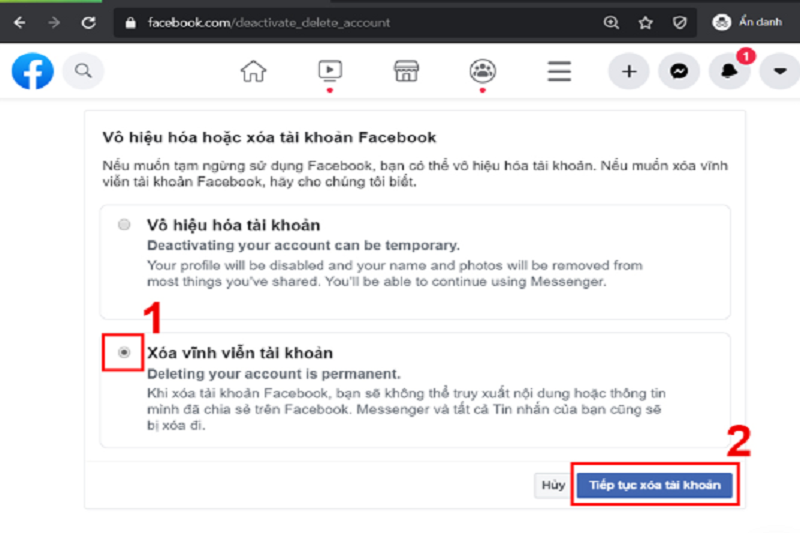
Còn nếu như bạn quyết định xóa facebook vĩnh viễn thì thực hiện như sau:
- Chọn Xóa vĩnh viễn tài khoản > Chọn “tiếp tục xóa tài khoản” > Xóa tài khoản
Bước 4: Trước khi chính thức xóa tài khoản Facebook sẽ yêu cầu bạn nhập mật khẩu để xác nhận đây là tài khoản của bạn > Tiếp tục.
Bước 5: Chọn Xóa tài khoản để xác nhận xóa tài khoản vĩnh viễn.

Đây là 5 bước xóa tài khoản Fb vô cùng đơn giản và nhanh chóng. Nếu như trong thời gian 14 ngày bạn thay đổi quyết định muốn lấy lại tài khoản thì có thể đăng nhập lại và sau 14 ngày nếu không đăng nhập thì chính thức tài khoản của bạn sẽ chính thức “bay màu”.
Cách xóa tài khoản Facebook của người khác mạo danh bạn
Nếu như tài khoản bạn đang bị mạo danh nhằm mục đích lừa đảo hay đầu cơ trục lợi thì cách tốt nhất là bạn nên xóa tài khoản giả mạo đó đi để tránh rủi ro về sau. Và dĩ nhiên, Laptop88 sẽ chỉ cho bạn cách xóa tài khoản Facebook của những người đang cố tình giả danh bạn. Cùng thực hiện theo các bước dưới đây nhé!
Bước 1: Vào trang cá nhân Facebook của bạn > chọn mục Giới thiệu
Bước 2: Sau đó vào mục Tổng quan > Copy lại những thông tin hiện ra cần thiết như số điện thoại, email, địa chỉ,...
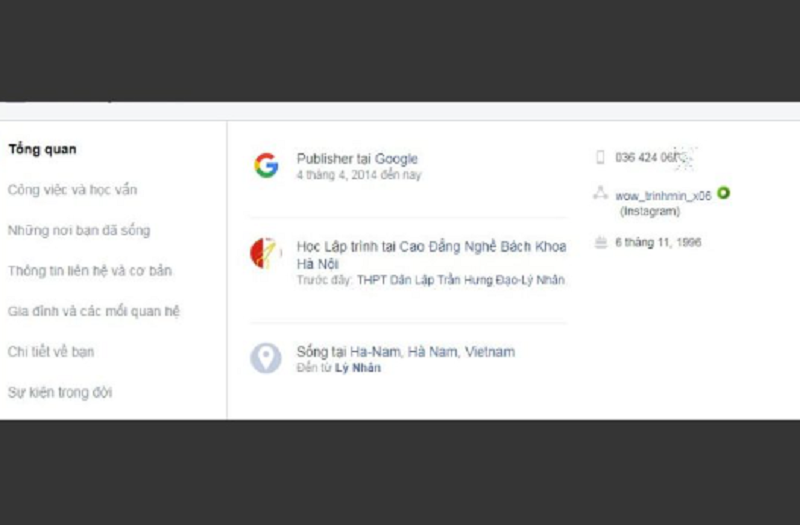
Lưu ý: Bước này bạn cần copy y hết những thông tin trên vì nó quyết định tỷ lệ chính xác và xác nhận danh tính của bạn rất cao.
Sau đó, bạn nên tạo thêm phần thông tin ở nick mình giống với tài khoản của kẻ giả mạo đó với tỉ lệ cao nhất có thể. Đây là bước quan trọng nhất trong cách xóa tài khoản Facebook giả mạo nên bạn hãy làm thật chuẩn xác nhé!
Bước 3: Nếu như avatar của bạn đang khác với tài khoản giả mạo thì hãy lập tức đổi lại ảnh để gia tăng độ chuẩn xác hơn nhé!
Bước 4: Tiếp theo, bạn cần Sao chép toàn bộ thông tin của họ bằng việc vào lại trang Facebook của họ và nhấn vào dấu 3 chấm để chọn mục Gửi phản hồi hoặc báo cáo trang cá nhân này nhé!
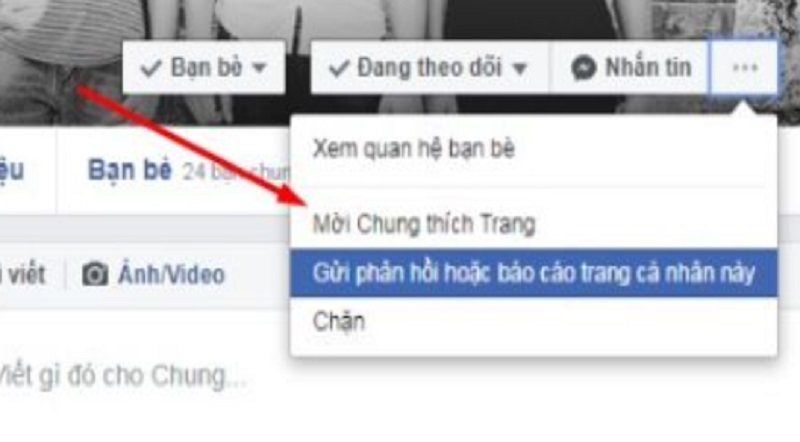
Bước 5: Lúc này, trên màn hình sẽ xuất hiện một số lựa chọn và bạn chỉ cần chọn “Giả mạo người khác” > bạn chọn Tôi ngay dưới câu hỏi “Họ đang giả mạo ai?” và nhấn để Gửi là phản hồi của bạn được gửi đến bộ phận quản lý của Facebook.
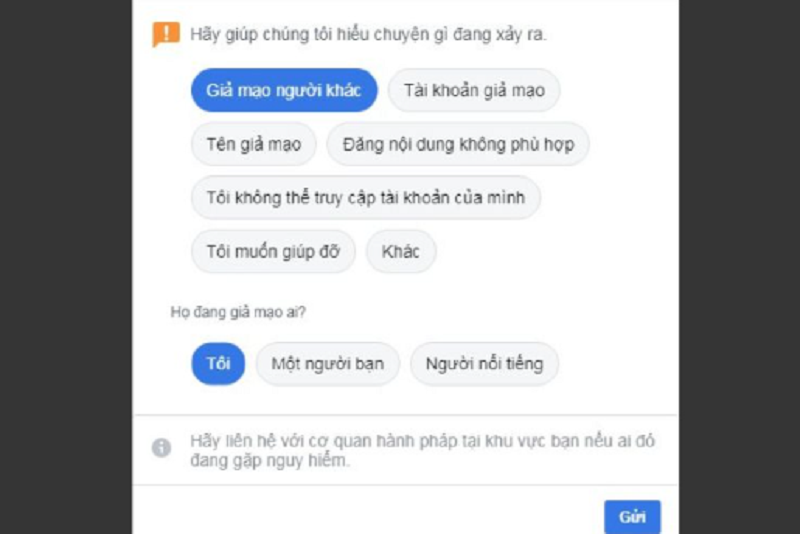
Bước 6: Khi thực hiện xong bước 5, bạn sẽ thấy thông báo hiện về và bạn chỉ cần chờ đợi kết quả nữa là xong nhé!
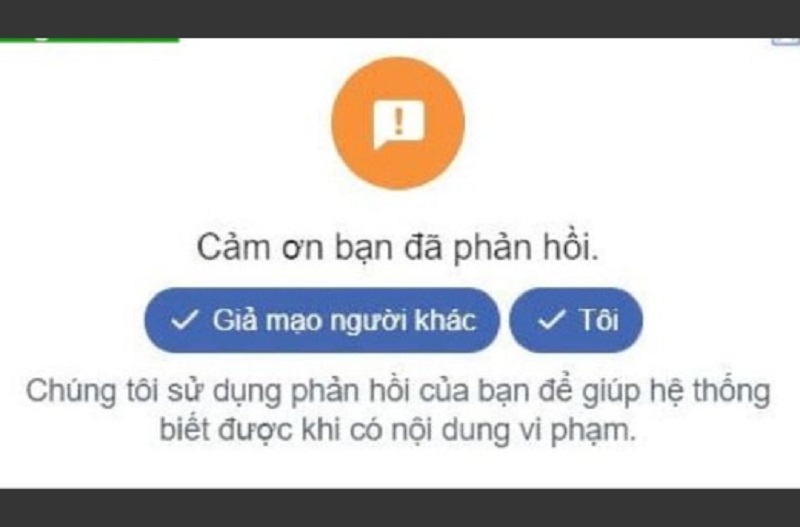
Lưu ý: Cách xóa tài khoản Facebook mạo danh này bạn có thể áp dụng cho cả điện thoại nhé.
Cách xóa tài khoản Facebook đã bị mất
Nếu chẳng may tài khoản Facebook của bạn bị mất nick không thể lấy lại được nữa và bạn muốn xóa luôn tài khoản này thì hãy thực hiện theo các cách xóa tài khoản fb bằng tính năng Bạn bè đáng tin cậy – Trusted Friends.
Tính năng Trusted Friends cho phép bạn có thể truy cập tài khoản của mình trong trường hợp quên các thông tin đăng nhập và cần đến sự trợ giúp của “Bạn bè đáng tin cậy” cung cấp lại mã cho bạn. Tuy nhiên, cách này chỉ áp dụng được với những tài khoản nào đã thiết lập tính năng này trước khi quên thông tin. Chúng cho phép bạn truy cập vào tài khoản của mình trong trường hợp quên thông tin đăng nhập và cần “Bạn bè đáng tin cậy” cung cấp lại mã. Lưu ý rằng bạn phải thiết lập chúng trước cho account của mình thì sau này quên thông tin mới sử dụng được nhé.
Tiếp theo, bạn nhấp vào mục “Reveal My Trusted Contacts” và nhập đầy đủ tên 3-5 người bạn đã chọn đáng tin. Facebook sẽ yêu cầu bạn cung cấp URL 1 trong 5 người có thể truy cập vào. Bạn cần liên hệ đến với bạn bè được chọn và cấp mã URL cho họ là có thể đăng nhập lại được bình thường. Và nếu như bạn không có nhu cầu sử dụng đến tài khoản này thì bạn có thể xóa tài khoản facebook vĩnh viễn theo các cách mà mình chỉ trên hoặc để lại sử dụng nếu như bạn cần nhé!
Cách thêm tài khoản tin cậy Facebook trên điện thoại
Bước 1:
Vào Facebook > Bấm vào biểu tượng 3 dấu gạch ngang, sau đó chúng ta nhấn vào Cài đặt & quyền riêng tư > mục Cài đặt hoặc cài đặt chung.

Bước 2:
Lúc này, màn hình sẽ chuyển sang giao diện mới, bạn tìm tới mục Bảo mật > Chọn Bảo mật và đăng nhập > sau đó, nhấn vào Chọn 3 đến 5 người bạn để liên hệ nếu bạn bị khóa tài khoản.
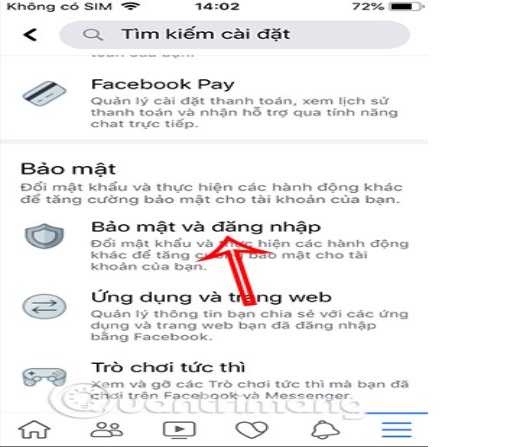
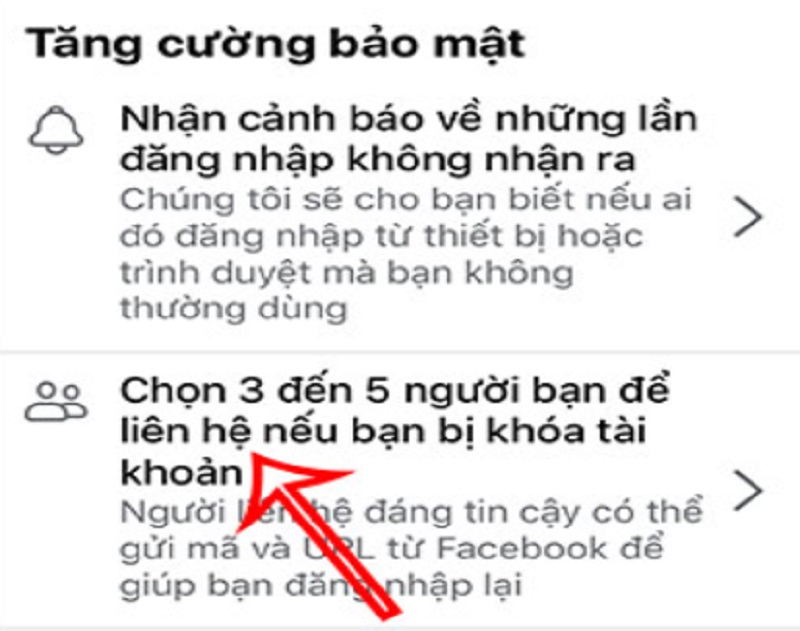
Bước 3:
Lúc này Facebook sẽ đưa ra thông báo về việc lựa chọn tài khoản Facebook đáng tin cậy, bạn chỉ cần nhấn Chọn liên hệ đáng tin cậy. Sau đó chúng ta nhập mật khẩu Facebook để thực hiện tiếp tục. Cuối cùng bạn nhập tên tài khoản Facebook muốn đặt làm tài khoản tin cậy là xong, tối thiểu 3 người và tối đa 5 người. Người được chọn cũng sẽ nhận được thông báo.
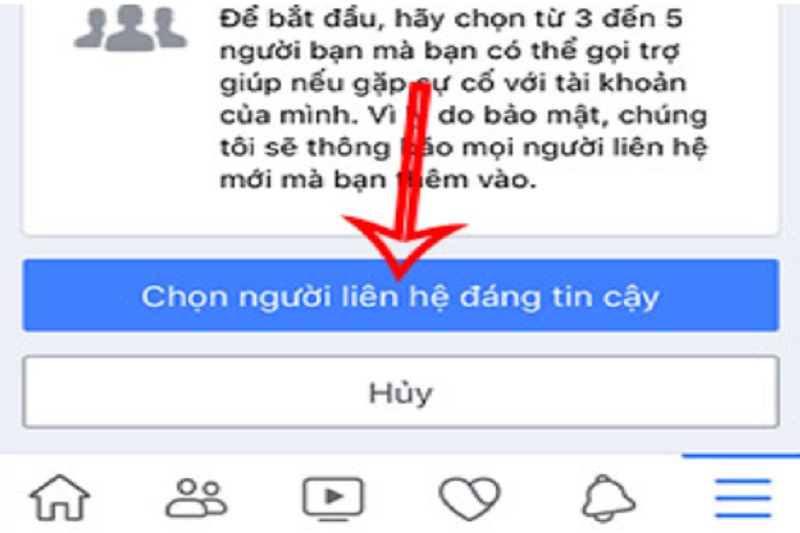

Trên đây là cách xóa tài khoản Facebook nhanh nhất trên điện thoại và máy tính. Mong rằng bài viết này sẽ giúp ích cho bạn. Nếu bạn quan tâm đến các sản phẩm laptop thì có thể liên hệ ngay Laptop88 để được tư vấn nhé!
>> Có thể bạn quan tâm các sản phẩm laptop văn phòng NGON - RẺ NHẤT hiện nay:
HP Pavilion i3 x360 - Laptop xoay gập 360 độ RẺ NHẤT, chip gen 12 mới nhất chỉ từ 11 TRIỆU
Lenovo Ideapad 3 Ryzen 5 - Cấu hình KHỎE NHẤT tầm giá chỉ từ 12 TRIỆU
Lenovo Ideapad 5 Pro 14 - Laptop cao cấp, cấu hình cao, màn đẹp nhất tầm giá 15 TRIỆU
Dell Inspiron 3520 - Laptop duy nhất trong tầm giá sở hữu màn 120Hz cực mượt chỉ từ 16 TRIỆU
- Macbook Pro M5: Xử lý AI và độ họa vượt trội - Giá tốt bất ngờ!
- Cách ghi âm trên laptop mà không cần tải phần dễ không tưởng!
- Cách chia đôi màn hình laptop cực đơn giản mà 90% người dùng chưa biết
- Tư vấn laptop sinh viên 2025 - Laptop CHUẨN cho sinh viên ngành “Thể thao Điện tử”
- Học đại học có cần laptop không? Khi nào mua là hợp lý nhất?
- Hãy cẩn thận với Chip Intel 2025: Chưa chắc đã mới đâu!
- CHIP AMD 2025: BƯỚC ĐỘT PHÁ VƯỢT QUA CẢ INTEL?
- Intel Core Ultra 5 225H vs AMD Ryzen AI 7 350: Intel vẫn “bỏ xa” AMD dù phân khúc thấp hơn!
- Cách Tăng FPS Khi Chơi Game: Mẹo Giúp Game Mượt Mà Hơn Trên Laptop
- Bí quyết setting game cực mượt, chiến game vô tư không tụt xung!
Bài viết liên quan
-
 Chat GPT - Thực hư về sự thông minh “đáng sợ” của trí tuệ nhân tạo
07-02-2023, 1:57 pm
Chat GPT - Thực hư về sự thông minh “đáng sợ” của trí tuệ nhân tạo
07-02-2023, 1:57 pm
-
 5+ cách lấy giọng chị Google trên điện thoại và máy tính cực đơn giản
06-02-2023, 4:44 pm
5+ cách lấy giọng chị Google trên điện thoại và máy tính cực đơn giản
06-02-2023, 4:44 pm
-
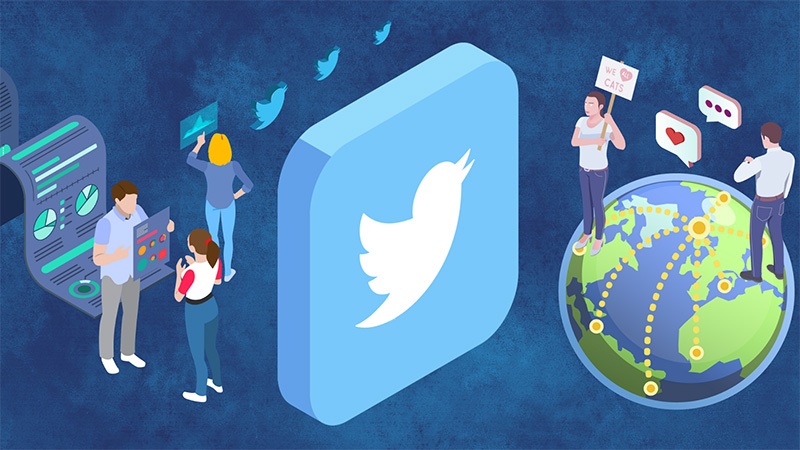 Twitter và tất tật cách dùng, tip mẹo từ A - Z, đừng bỏ lỡ!
05-02-2023, 10:36 pm
Twitter và tất tật cách dùng, tip mẹo từ A - Z, đừng bỏ lỡ!
05-02-2023, 10:36 pm
-
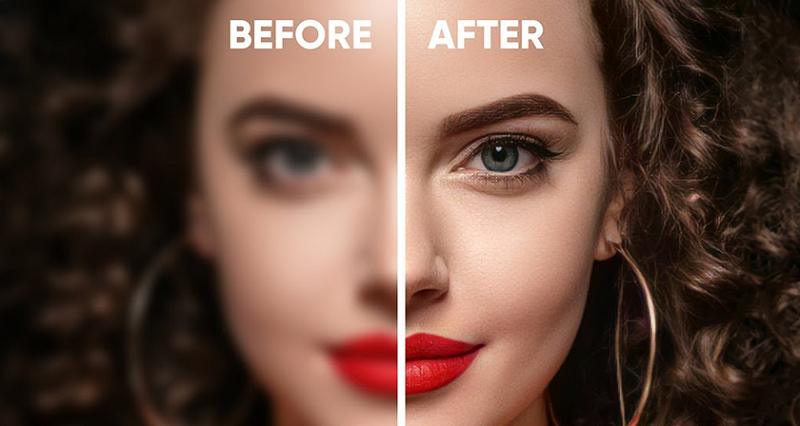 Top 6 app làm nét ảnh cực hiệu quả trên điện thoại, máy tính
04-02-2023, 5:53 pm
Top 6 app làm nét ảnh cực hiệu quả trên điện thoại, máy tính
04-02-2023, 5:53 pm
-
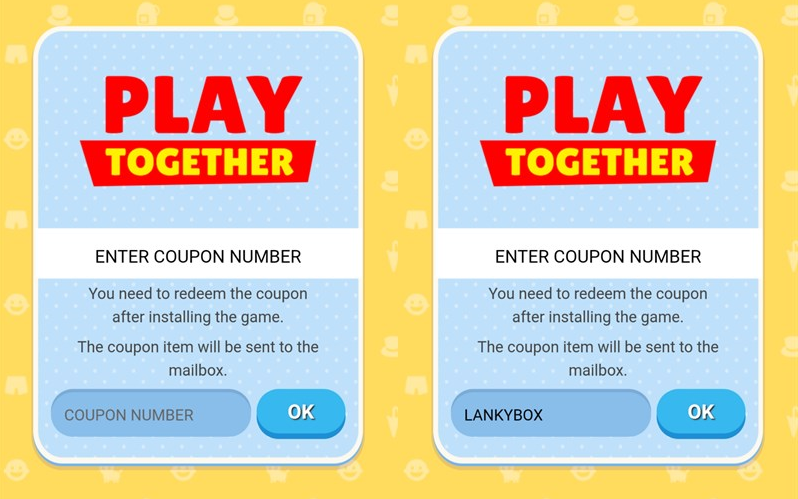 Cập nhật mã code Play Together miễn phí mới nhất
04-02-2023, 5:37 pm
Cập nhật mã code Play Together miễn phí mới nhất
04-02-2023, 5:37 pm
-
 5+ cách tải video tiktok không có logo miễn phí được sử dụng nhiều nhất
03-02-2023, 9:06 am
5+ cách tải video tiktok không có logo miễn phí được sử dụng nhiều nhất
03-02-2023, 9:06 am
-
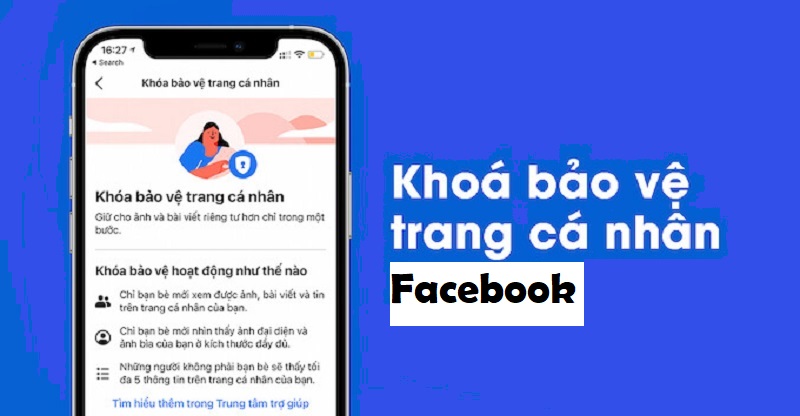 Cách khóa trang cá nhân Facebook bảo mật tuyệt đối chỉ với vài bước
01-02-2023, 11:09 am
Cách khóa trang cá nhân Facebook bảo mật tuyệt đối chỉ với vài bước
01-02-2023, 11:09 am
-
 5 cách xóa ứng dụng trên máy tính nhanh không tưởng
01-02-2023, 10:37 am
5 cách xóa ứng dụng trên máy tính nhanh không tưởng
01-02-2023, 10:37 am
-
 Cách chụp màn hình máy tính Dell nhanh trong một nốt nhạc
01-02-2023, 9:44 am
Cách chụp màn hình máy tính Dell nhanh trong một nốt nhạc
01-02-2023, 9:44 am
-
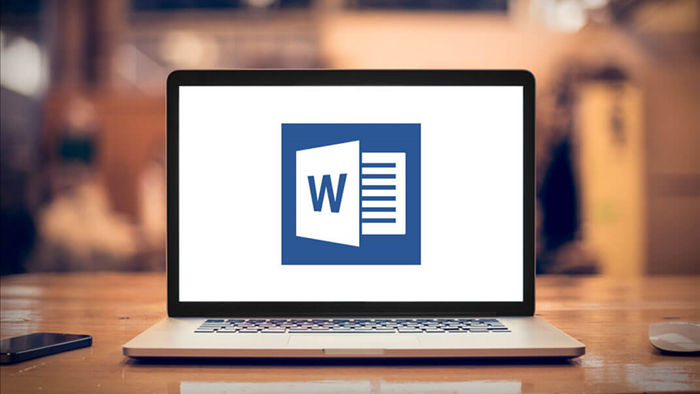 Tổng hợp thông tin về Word mà chắc chắn bạn sẽ cần!
31-01-2023, 10:21 am
Tổng hợp thông tin về Word mà chắc chắn bạn sẽ cần!
31-01-2023, 10:21 am













